win10控制面板的打开方法 win10如何开启控制面板
更新时间:2023-05-18 09:49:43作者:zheng
在win10电脑的控制面板中,我们可以修改电脑中的很多设置,例如电源管理,账户配置和硬件的设置等等,但是有些用户很少接触电脑,想要打开控制面板却不知道该如何打开,今天小编就教大家win10控制面板的打开方法,如果你刚好遇到这个问题,跟着小编一起来操作吧。
推荐下载:
方法如下:
方法一:
1、在左下角的【开始】菜单右击,选择【控制面板】即可展开。
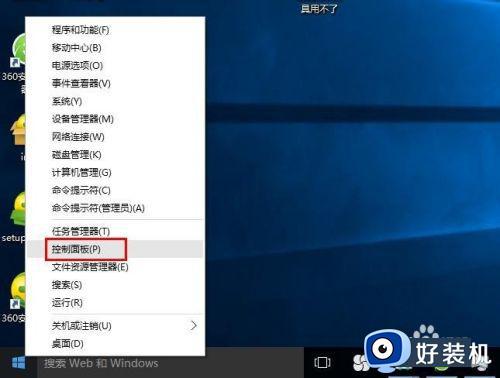
方法二:
1、点击win10任务栏的小白花,可以看到【控制面板】静静的呆在那里。
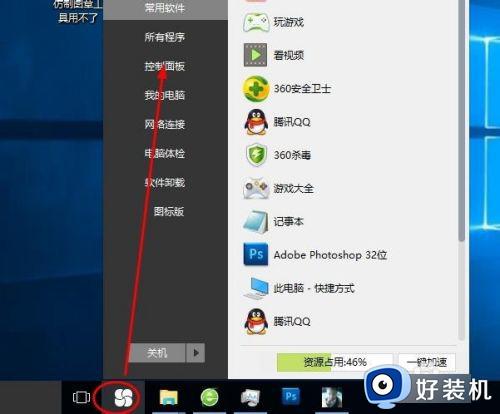 方法三:
方法三:
1、按下快捷键【win键+R】,输入【control panel】,点击确定快速打开控制面板。
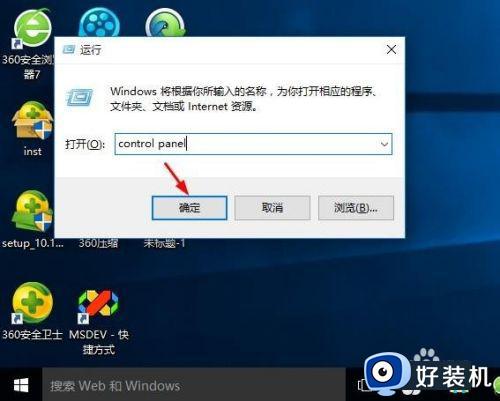
2、这样就很快打开了控制面板。
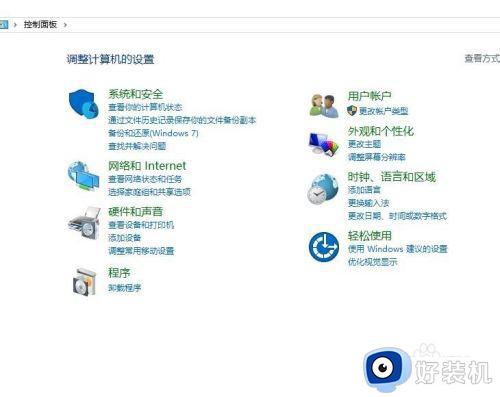
方法四:
1、打开我的电脑之后,右击左侧栏的【此电脑】,选择【属性】。
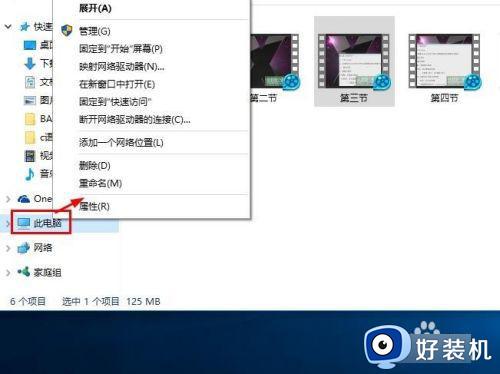
2、然后点击左上角的【控制面板】快速打开即可。
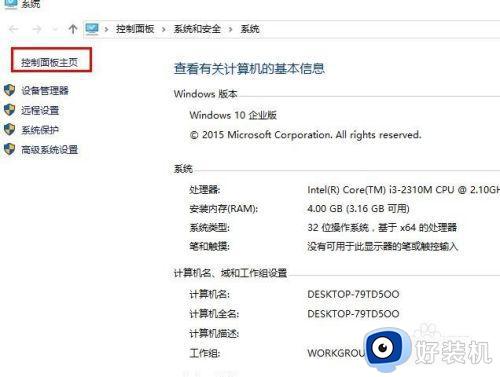
以上就是关于win10控制面板的打开方法的全部内容,还有不懂得用户就可以根据小编的方法来操作吧,希望能够帮助到大家。
win10控制面板的打开方法 win10如何开启控制面板相关教程
- win10打开控制面板的方法 win10如何开启控制面板界面
- windows10控制面板打不开如何修复 win10控制面板无法打开怎么办
- win10控制面板快捷键如何使用 详解win10控制面板快捷键的使用方法
- windows10控制面板打不开如何修复 win10电脑控制面板打不开怎么办
- win10如何快速打开控制面板 win10打开控制面板的两种方法
- win10声卡控制面板在哪打开 win10如何打开声卡设置面板
- Win10NVIDIA控制面板如何打开 快速开启NVIDIA控制面板两种方法
- win10无法打开控制面板怎么办 win10电脑控制面板打不开解决方法
- win10n卡控制面板打不开怎么办 win10n卡控制面板无法打开如何解决
- win10控制面板打开闪退怎么办 win10打开控制面板就闪退解决方法
- win10拼音打字没有预选框怎么办 win10微软拼音打字没有选字框修复方法
- win10你的电脑不能投影到其他屏幕怎么回事 win10电脑提示你的电脑不能投影到其他屏幕如何处理
- win10任务栏没反应怎么办 win10任务栏无响应如何修复
- win10频繁断网重启才能连上怎么回事?win10老是断网需重启如何解决
- win10批量卸载字体的步骤 win10如何批量卸载字体
- win10配置在哪里看 win10配置怎么看
win10教程推荐
- 1 win10亮度调节失效怎么办 win10亮度调节没有反应处理方法
- 2 win10屏幕分辨率被锁定了怎么解除 win10电脑屏幕分辨率被锁定解决方法
- 3 win10怎么看电脑配置和型号 电脑windows10在哪里看配置
- 4 win10内存16g可用8g怎么办 win10内存16g显示只有8g可用完美解决方法
- 5 win10的ipv4怎么设置地址 win10如何设置ipv4地址
- 6 苹果电脑双系统win10启动不了怎么办 苹果双系统进不去win10系统处理方法
- 7 win10更换系统盘如何设置 win10电脑怎么更换系统盘
- 8 win10输入法没了语言栏也消失了怎么回事 win10输入法语言栏不见了如何解决
- 9 win10资源管理器卡死无响应怎么办 win10资源管理器未响应死机处理方法
- 10 win10没有自带游戏怎么办 win10系统自带游戏隐藏了的解决办法
